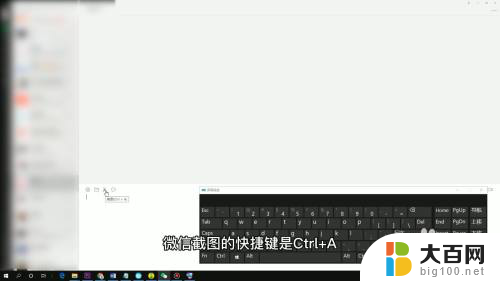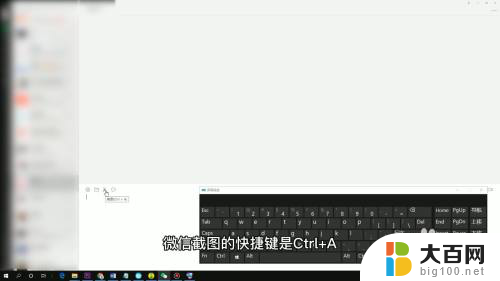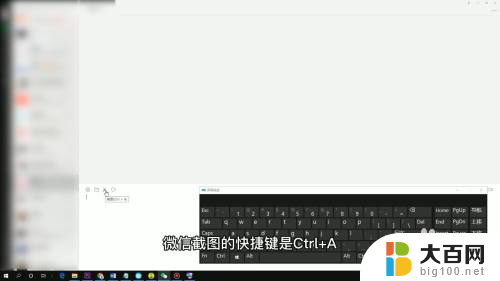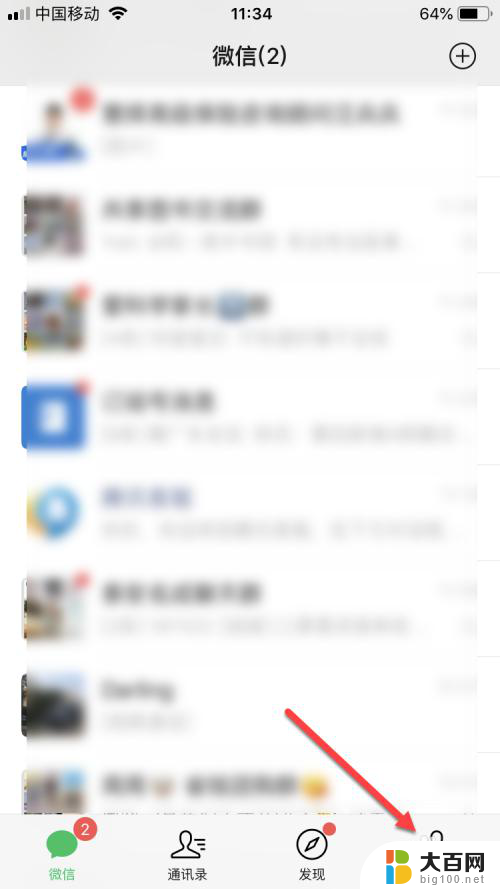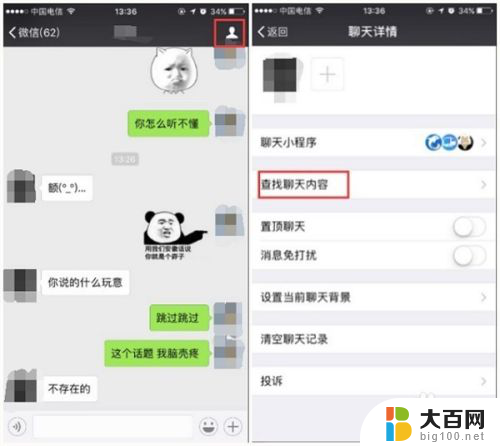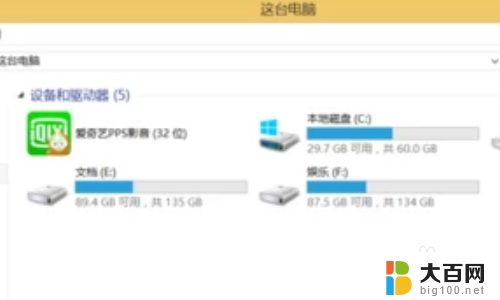微信聊天语音怎么截屏录制 电脑版微信截屏快捷键是什么
更新时间:2023-11-12 09:55:18作者:yang
在现如今的社交媒体时代,微信已经成为人们生活中不可或缺的一部分,有时我们在微信聊天中遇到一些有趣或重要的内容,希望能够截屏或录制下来以备日后查看。微信聊天语音怎么截屏录制呢?对于电脑用户而言,又该如何使用微信截屏快捷键呢?在本文中我们将探讨这些问题并提供相应的解决方案,帮助大家更好地利用微信聊天的功能。无论是截取精彩瞬间,还是记录重要信息,微信的截屏和录制功能都能成为我们生活中的得力助手。接下来让我们一起来了解如何使用这些功能吧!
操作方法:
1.打开我们电脑上的屏幕键盘,或者我们可以根据自己的键盘找到alt+a。
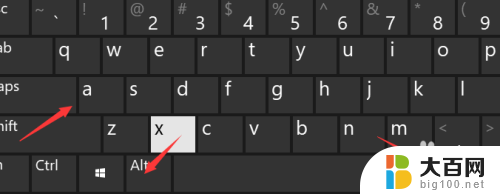
2.找到之后我们只需要登录我们的微信,成功登录之后我们按下截屏。
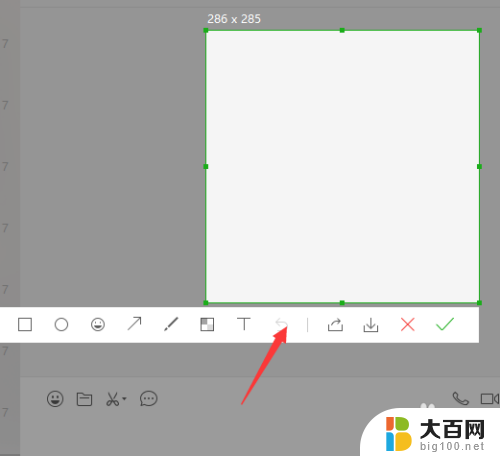
3.这个时候就可以截取到屏幕了,截取成功之后我们点击下面的粘贴就可以粘贴到我们的电脑微信上了。
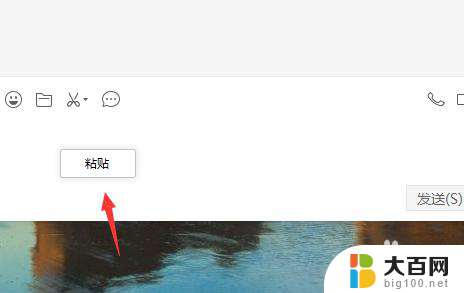
4.如果是想更改这个截屏的话可以点击右上角的一个设置。
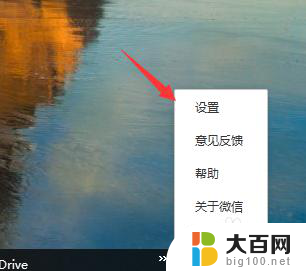
5.在设置下找到快捷键设置。
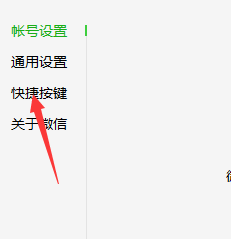
6.在快捷键设置的地方我们找到下面的一个alt+a,然后切换下即可。
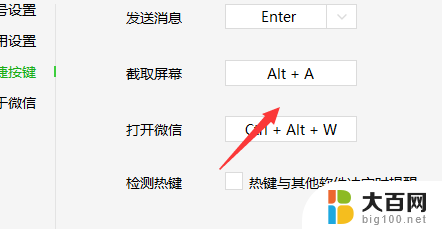
以上就是微信聊天语音如何截屏和录制的全部内容,如果有不懂的用户,可以根据小编提供的方法进行操作,希望这篇文章能够对大家有所帮助。